1. Импортировать в ACCESS таблицы EXCEL Книги1 и Книги2.
(имя БД – Книги, имя таблиц – Книги1, Книги2):
- Внешние данные / Импорт / Excel (см. УМУ ЛР Сделки фирмы-посредника); ключевые поля не создавать.
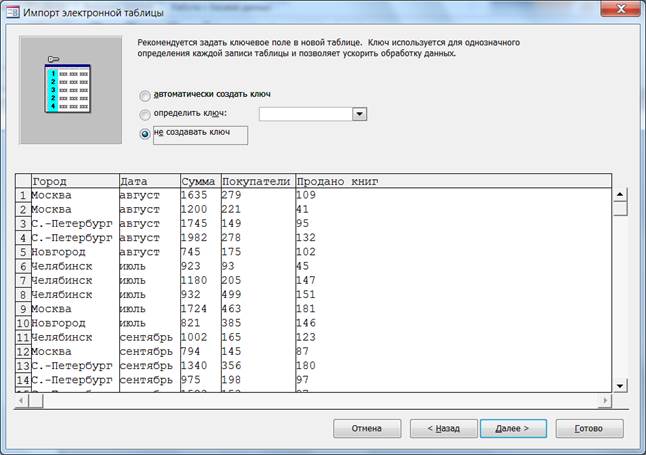
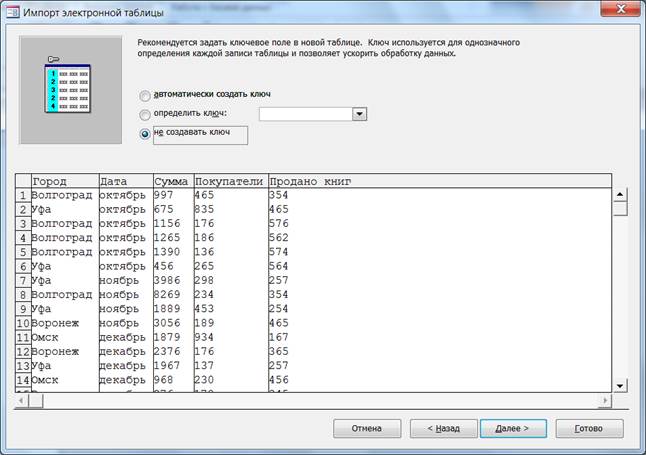
2. Модифицирующие запросы на обновление:
! Внимание: результат выполнения модифицирующего запроса вносится в саму таблицу, отменить изменения – невозможно (для сохранения исходной таблицы лучше создавать копию БД или таблицы).
Для таблицы Книги1:
а) с помощью запроса на обновление увеличить Сумму на 15%.
- Создание / Конструктор запросов, добавить поле Сумма,
-!! Обновление (вид запроса); внизу появляется строка Обновление,
- установить курсор в строке Обновление под Суммой:

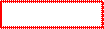
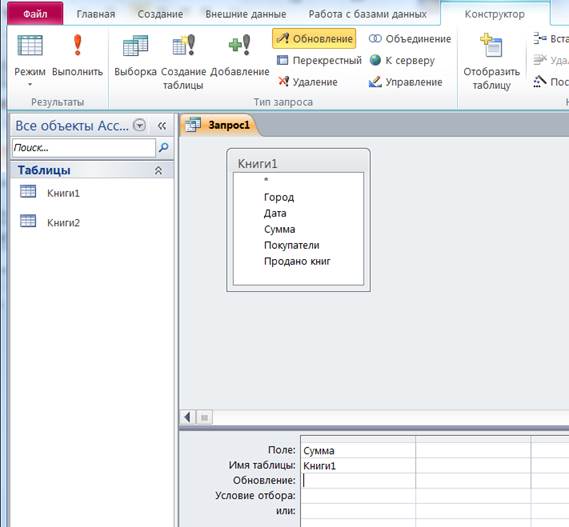
- меню Конструктор / Построитель:


- ввести =[Сумма]+[Сумма]*0,15:
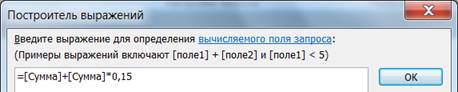
- ОК, в строке Обновление появляется формула:
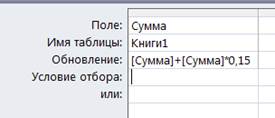
-! Выполнить (запрос), ответить Да на вопрос о сохранении, открыть таблицу Книги1 – внесение изменений в таблицу: увеличение суммы на 15%:

- закрыть таблицу Книги1, закрыть Запрос1, имя запроса Запрос Сумма1.
Остальные задания выполнить самостоятельно:
Для таблицы Книги1:
б) с помощью запроса на обновление уменьшить количество покупателей на 10, имя запроса Запрос покупатели1;
в) с помощью запроса на обновление пересчитать Продано книг как произведение Суммы и Покупателей, имя запроса Запрос продано книг1.
Конечный вид таблицы Книги1:
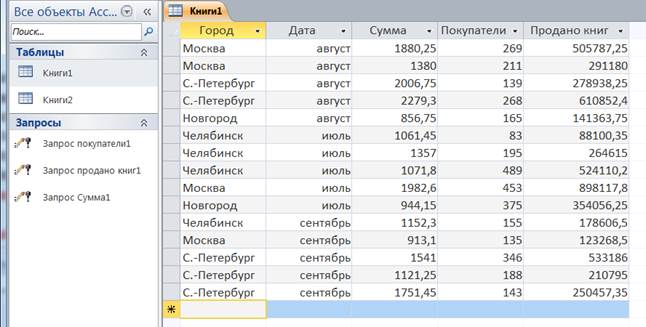
Для таблицы Книги2:
а) с помощью запроса на обновление уменьшить Сумму на 10%, имя запроса Запрос Сумма2.
б) с помощью запроса на обновление увеличить количество покупателей в 2 раза, имя запроса Запрос покупатели2;
в) с помощью запроса на обновление пересчитать Продано книг как произведение Суммы и Покупателей, имя запроса Запрос продано книг2.
Конечный вид таблицы Книги2:
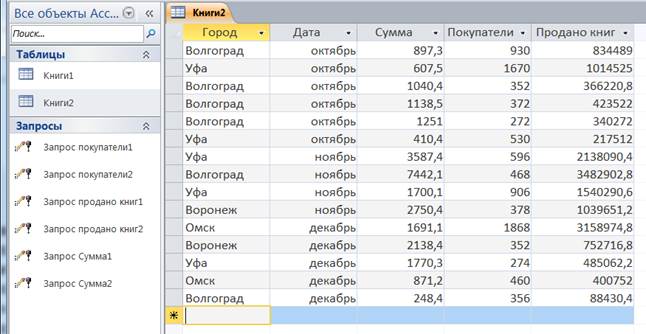
3. Модифицирующие запросы на удаление:
а) для таблицы Книги1:
С помощью запроса на удаление удалить записи за август.
- создать копию таблицы Книги1 (копирование через буфер обмена):


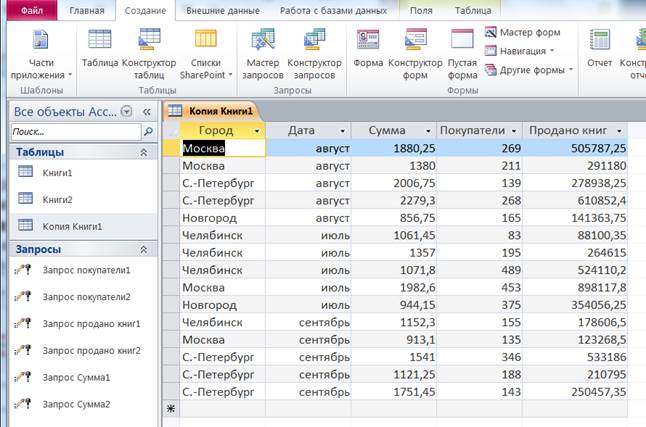
- создать запрос на выборку со всеми полями таблицы,
- O! Удаление (вид запроса):


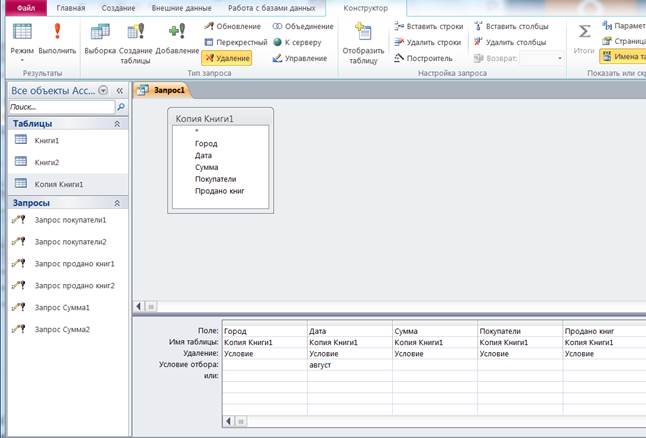
- строка Условие отбора для Даты: ввести август,
-! Выполнить (запрос);
- сохранить запрос, имя Запрос удаление1.
Конечный вид таблицы Копия Книги1:

б) для таблицы Книги2:
С помощью запроса на удаление удалить записи для Уфы.
- сохранить запрос, имя Запрос удаление2;
- отсортировать таблицу по месяцам (Главная – сортировка По убыванию).
Конечный вид таблицы Копия Книги2:

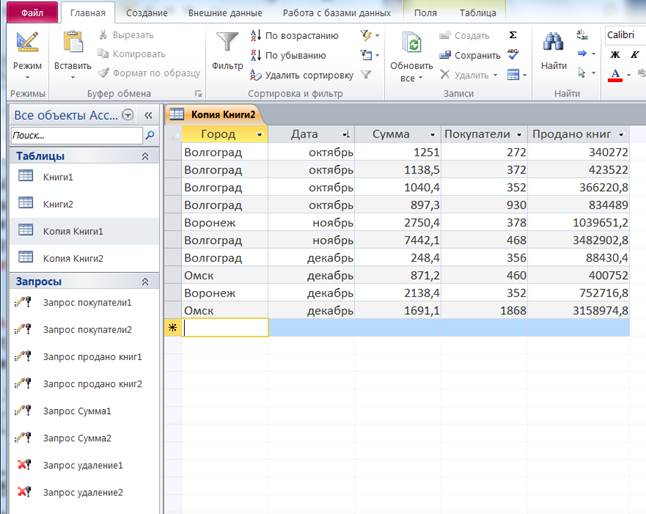
4. Модифицирующие запросы на добавление:
Для таблиц Копия Книги1 и Копия Книги2:
- создать запрос на выборку со всеми полями для таблицы Копия Книги1;
- выбрать +! Добавление, в диалоге выбрать имя таблицы Копия Книги2:



- ОК, Да на вопрос о сохранении;
- закрыть запрос, имя Запрос Добавление;
- открыть таблицу Копия Книги2 – записи из таблицы Копии Книги1 добавлены.
Конечный вид таблицы Копия Книги2:
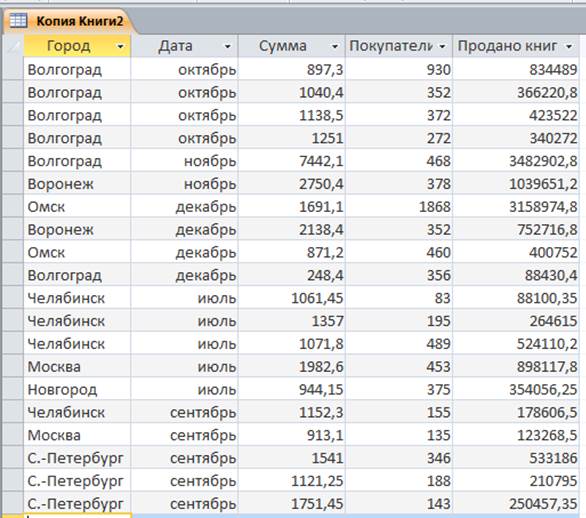
5. Параметрические запросы.
По таблице Книги1:
- создать запрос на выборку с полями Город, Дата, Сумма;
- в строке Условия отбора под городом ввести! в квадратных скобках [Введите город]:
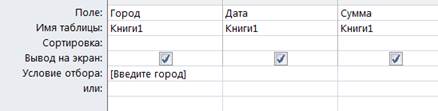
- выполнить запрос, в диалоге ввести Москва:

- ОК, в запросе остаются данные для Москвы:

- закрыть запрос, имя Запрос по городу.
По таблице Книги2: создать параметрический запрос для выбора месяца, имя запроса Запрос по месяцу.
6. Создание макросов.
- Создание – Макрос, из списка выбрать ОткрытьТаблицу:
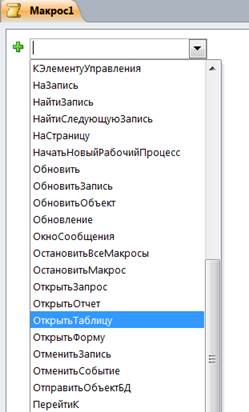
- выбрать таблицу (Книги1):
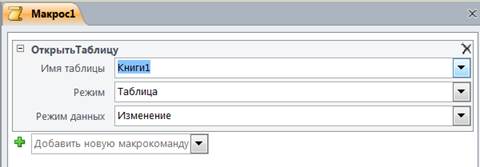
- закрыть макрос, ввести имя:
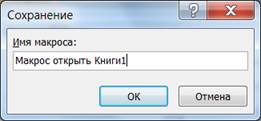
- ОК, Макрос появляется в перечне объектов БД (слева внизу), запускается двойным щелчком:

Создать Макросы:
- ЗакрытьОкно, имя Закрыть Книги1:

- ОкноСообщения, имя Сообщение:
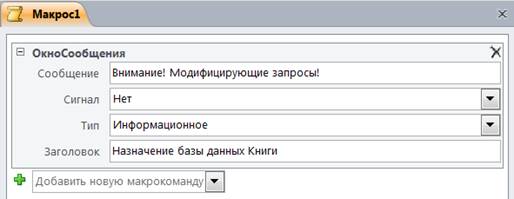
Результат запуска Макроса Сообщение:
